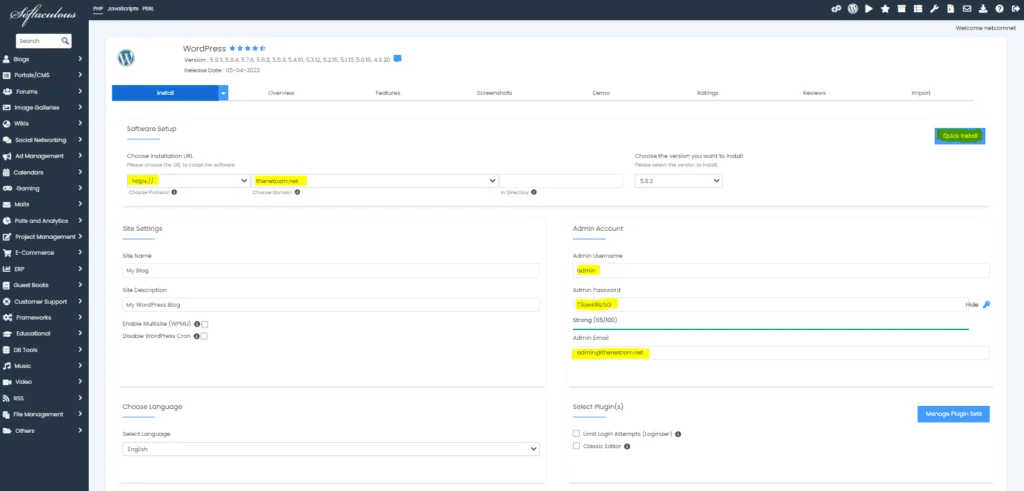It’s very easy to install WordPress on HostFast Hosting. in this article you will find step by step WordPress Installation guide.
Blazing Fast WordPress Hosting
Step 1
Login to your cPanel e.g yourwebsite/cpanel by entering your credentials.
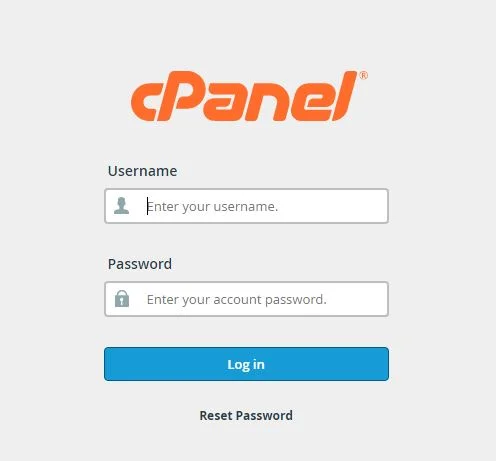
Step 2
After Login to your HostFast cPanel go to ” Software” Tab and look for “WordPress Manager by Softaculous” and Click it.
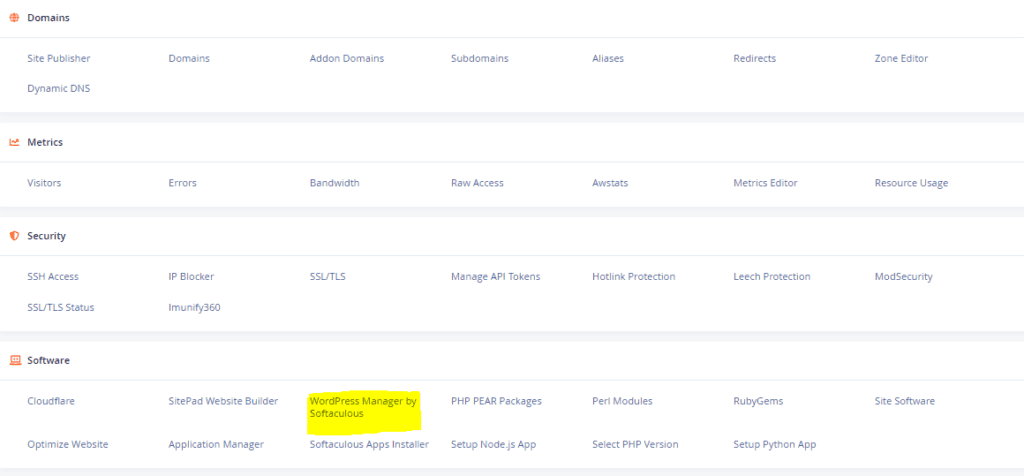
Step 3
After Clicking ” WordPress Manager by Softaculous” you will be redirected to below Screen. Then Click “Install” Button.
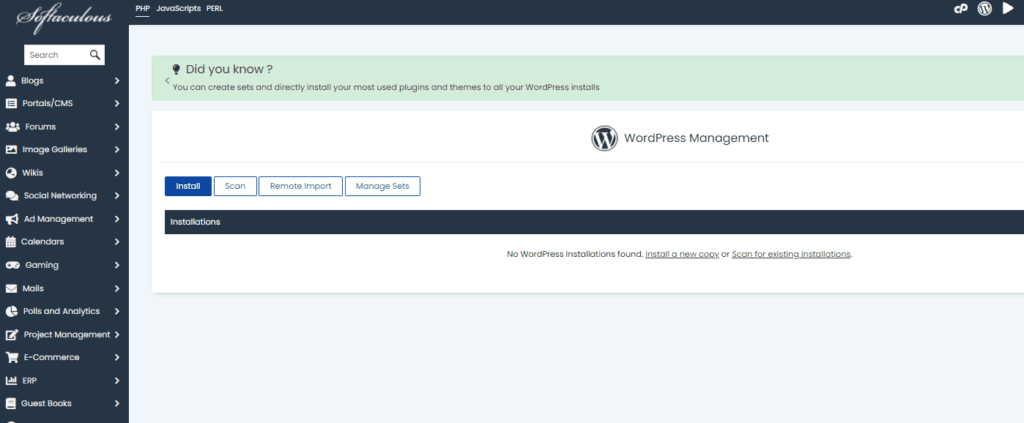
Step 4
On Next Screen, before clicking quick install button “Choose Protocol” as “https ” and then “Choose Domain” you can select your main domain or subdomain. In next enter admin username. admin password and email for WordPress and plugin updates then click “Quick Install”
“Site name” and “Site Description” can be add on later stage but do not forget its very important too.